Solucionando problemas no Visual Studio para Mac
Importante
O Visual Studio para Mac está programado para ser desativado em 31 de agosto de 2024, de acordo com a Política de Ciclo de Vida Moderna da Microsoft. Embora você possa continuar a trabalhar com o Visual Studio para Mac, há várias outras opções para desenvolvedores no Mac, como a versão prévia da nova extensão do Kit de Desenvolvimento em C# para VS Code.
Exibindo logs no Visual Studio para Mac
Os logs podem ser encontrados navegando para o item de menu Ajuda > abrir Diretório de Log, conforme ilustrado abaixo:
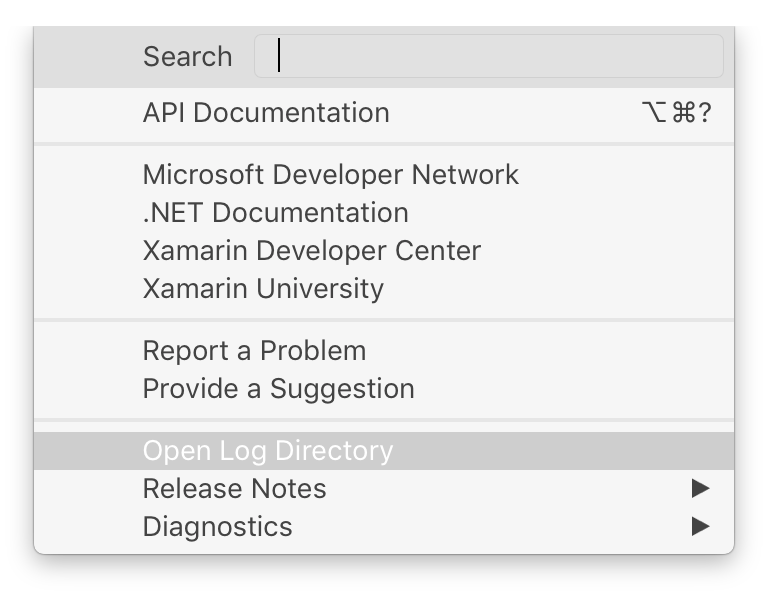
Visualizando exceções
Quando uma exceção é detectada, uma bolha de exceção é exibida. Para exibir mais detalhes, selecione o botão Exibir detalhes:

Isso exibe a caixa de diálogo Mostrar Detalhes, fornecendo mais informações sobre a exceção:
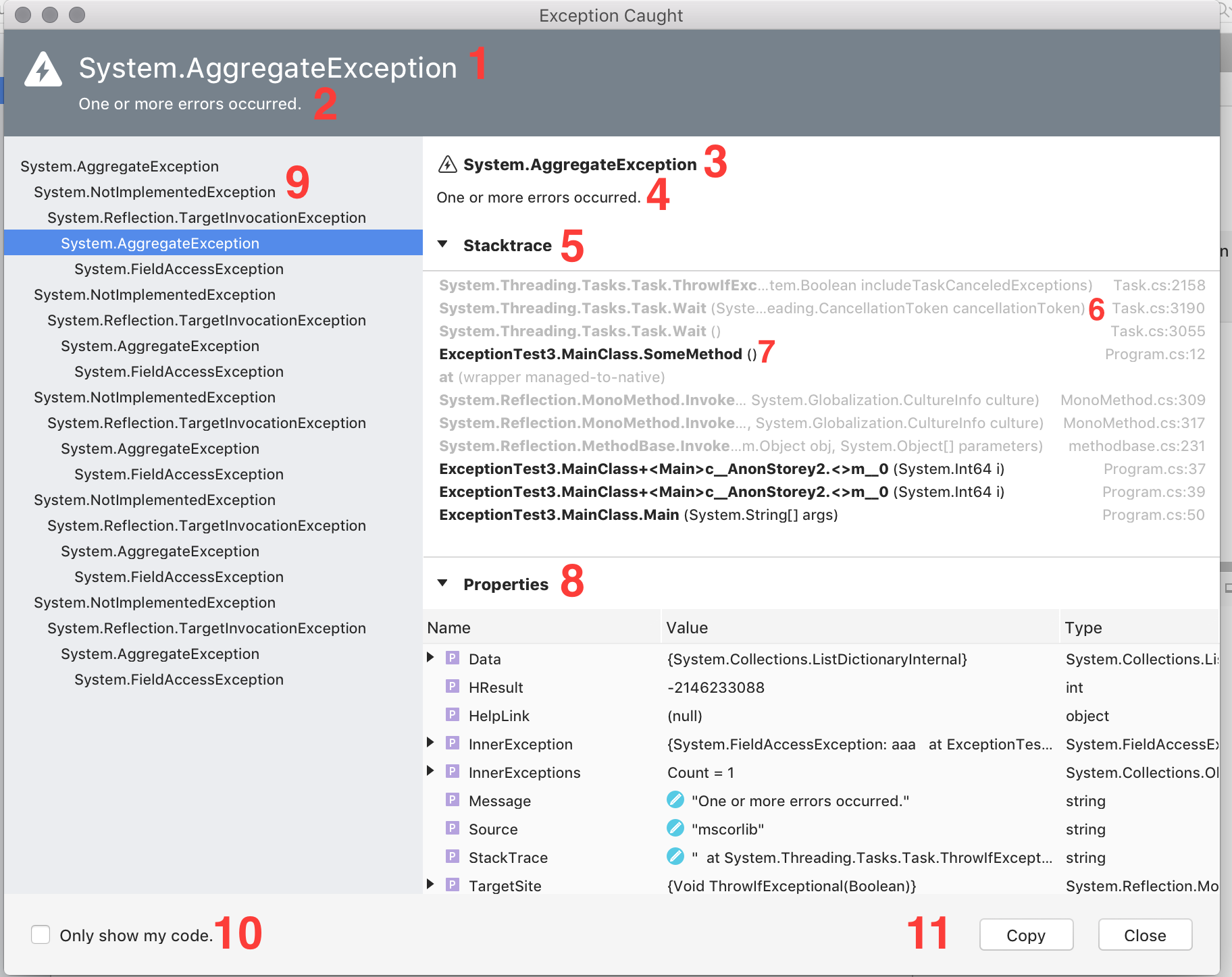
Seções importantes da caixa de diálogo, numeradas acima, são descritas em detalhes a seguir:
- O tipo de exceção, que mostra o nome completo do tipo de exceção que está sendo observado.
- A mensagem de exceção, que mostra o valor da propriedade Message do objeto de exceção.
- O tipo de exceção interna, que mostra o nome completo do tipo de exceção para a exceção selecionada no momento no modo de exibição de árvore de Exceção interna.
- A mensagem da Exceção interna, que mostra o valor da propriedade Message da exceção selecionada no modo de exibição de árvore Exceção interna.
- Exibição de rastreamento de pilha. Pode ser recolhida por meio de uma seta de divulgação de informações e contém entradas de registros de ativação.
- Exemplo de entradas de código que não são do usuário.
- Exemplo de entradas de código do usuário.
- Exibição Propriedades, que mostra todas as propriedades e campos da exceção. Pode ser recolhida por meio de uma seta de divulgação.
- Modo de exibição de árvore de Exceção interna. Selecione as exceções internas nesta exibição usando as teclas para cima/para baixo do tecla, com o mouse ou com o trackpad.
- Por padrão, isso é definido para o mesmo que a opção Depurar somente o código do projeto nas configurações do depurador. Marcar essa caixa permitirá que todo o código que não é do usuário seja recolhido em uma linha no rastreamento de pilha.
- Um botão Copiar para copiar a saída de
exception.ToString()para a área de transferência.
Observe que algumas dessas seções só ficam visíveis quando a exceção tem uma exceção interna.